Windows 11 Insider Dev Channel Build 23493 には、Copilot プレビュー、新しい設定などが追加されています
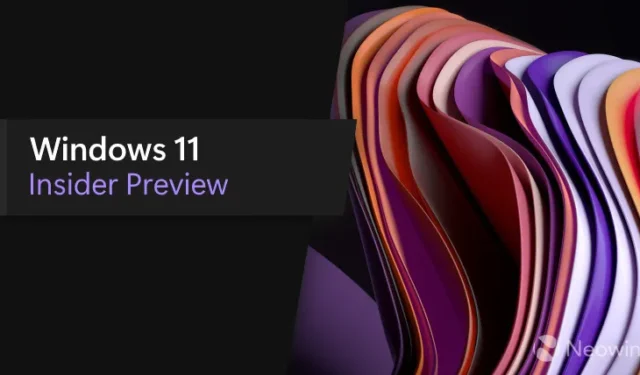
Microsoft は、Windows Insider Program のメンバー向けの Dev チャネルで Windows 11 の新バージョンをリリースしました。新しいビルド番号は 23493 です。
これは、Dev チャネルにとってここしばらくで最大のリリースの 1 つです。これには、 Build 2023で導入された生成 AI アシスタントWindows Copilotの初公開リリースが含まれています。新しい設定ホームページ、新しいボリューム ミキサー、およびRAR を含むいくつかのアーカイブ ファイル タイプの待望のネイティブ サポートもあります。
変更ログは次のとおりです。
ビルド 23493 の新機能
Windows コパイロット プレビュー
5 月の Build カンファレンスで、私たちは Windows 11 向け Windows Copilot を紹介しました。今日のフライトでは、制御された機能ロールアウトを通じて、開発チャネルの Windows Insider に Windows Copilot の初期外観を提供します。この最初のプレビューは統合された UI エクスペリエンスに焦点を当てており、将来のプレビューでは追加機能が提供される予定です。このフライトで Copilot を使用するには、開発チャネルの Windows ビルド 23493 以降、および Microsoft Edge バージョン 115.0.1901.150 以降が必要です。
タスクバーの新しいボタンをクリックして Windows Copilot を起動します まず、タスクバーの新しいボタンをクリックして (または WIN + C)、Windows Copilot を起動します。Windows Copilot は、Windows へのサインインに使用されるものと同じ Microsoft アカウント (MSA) または Azure Active Directory (AAD) アカウントを使用します。
Windows Copilot がフォアグラウンドで Microsoft Edge とドッキングされ、Web サイトの概要が表示されます。 Windows Copilot は、デスクトップ コンテンツと重ならない右側にドッキングされたサイド バーとして表示され、開いているアプリ ウィンドウと並んで邪魔されずに実行されるため、必要なときにいつでも Windows Copilot を操作できます。
この最初のプレビューでは、Windows Copilot にさまざまな質問をしたり、次のようなアクションを実行したりできます。
- 「ダークモードに変更してください。」
- 「サイレントモードをオンにしてください。」
- 「スクリーンショットを撮る」
- 「この Web サイトの概要」(Microsoft Edge のアクティブなタブ)
- 「月に住む犬についての話を書いてください。」
- 「スイレンの葉がある静かな鯉の池の写真を撮ってください。」
Windows Copilot のサイド バーの右上にある […] アイコンをクリックするだけで、発生した問題に関するフィードバックを送信できます。今後は、プレビューを他のチャネルでより多くの Windows Insider に拡大し、IT 管理者が組織内でこのエクスペリエンスを管理できるようにするポリシーを追加するなど、今後もさらに取り組んでいく予定です。
Bing Chat を使用した Windows Copilot は、コンテキストに応じた応答を生成し、Windows でのエクスペリエンスを向上させます。Bing の広告を通じて、関連性があると思われるインライン推奨事項が表示される場合があります。私たちは引き続き学習し、お客様のフィードバックに耳を傾けていきます。Microsoft のプライバシーに関する声明にアクセスして、Bing がデータをどのように扱うかを理解してください。マイクロソフトの責任ある AI への取り組み、私たちの指針となる倫理原則、マイクロソフトの責任ある AI への取り組みに基づいて責任を持って AI テクノロジーを開発するために作成したツールと機能について詳しくお読みください。
Build for Windows Copilot で示されているすべてがこの最初の初期プレビューに含まれているわけではないことに注意してください。たとえば、Windows Copilot には Windows 設定プラグインの基本セットがありますが、サードパーティのプラグインはまだサポートされていません。Windows Insider で Windows Copilot エクスペリエンスを改良するにつれて、時間の経過とともに機能が追加されます。
[これは展開し始めているため、このエクスペリエンスはまだ開発チャンネルのすべての内部関係者が利用できるわけではありません。フィードバックを監視し、全員に公開する前にどのように反映されるかを確認する予定です。]
新しい設定ホームページのご紹介
ダイナミックでパーソナライズされたエクスペリエンスを提供する新しいホームページを [設定] に導入します。デバイスの概要、主要な設定への素早いアクセスを提供し、Microsoft アカウントの管理に役立ちます。
新しい設定ホームページ。 私たちは、さまざまなデバイスやアカウント関連の設定を表すインタラクティブなカードを、一般的にアクセスされる機能ごとにグループ化して作成しました。各カードは、最も関連性の高い情報とコントロールを簡単に提供できるように最適化されています。このリリースでは最大 7 枚のカードが表示され、さらに多くのカードが近々登場します。
各カードの概要は次のとおりです。
- 推奨設定: このカードは特定の使用パターンに適応し、タイムリーで関連性のある設定オプションを提供します。設定管理を合理化し、時間を節約するように設計されています。
- クラウド ストレージ: クラウド ストレージの使用状況の概要が表示され、容量が近づくと通知されます。
- アカウントの回復: 追加の回復情報を追加できるようにすることで、Microsoft アカウントの安全性を高め、パスワードを忘れた場合でもアカウントからロックアウトされることがなくなります。
- パーソナライゼーション: ワンクリックで背景テーマを更新したり、カラー モードを変更したりできるようにすることで、カスタマイズを最前線にもたらします。
- Microsoft 365: サブスクリプションのステータスと特典を一目で確認できるほか、Web にアクセスする代わりに設定でいくつかの主要なアクションを直接実行できる機能が提供されます。
- Xbox: Microsoft 365 カードと同様に、設定アプリからサブスクリプションのステータスを表示し、サブスクリプションを管理できます。
- Bluetooth デバイス: Bluetooth デバイスの管理エクスペリエンスを簡素化するために、これを最前線に置き、お気に入りの Bluetooth 対応デバイスにすばやくアクセスして接続できるようにしました。
クリックするだけでこのページから直接迅速なアクションを実行できるため、デバイスとアカウントの管理がシームレスかつ効率的になります。ホームページがさらに優れているのは、ホームページが単なるランディング ページではなく、ユーザーとともに進化し、学習することです。デバイスを使用すると、使用状況や好みに基づいて、最も関連性の高い有用な情報が提供されるように調整されます。
注: このエクスペリエンスは、Windows 11 Home および Pro エディションでのみ利用可能であり、組織によって管理されているデバイスでは利用できません。
[これは展開し始めているため、このエクスペリエンスはまだ開発チャンネルのすべての内部関係者が利用できるわけではありません。フィードバックを監視し、全員に公開する前にどのように反映されるかを確認する予定です。]
フィードバック: [設定] > [設定ホームページ] にあるフィードバック Hub (WIN + F) にフィードバックを送信してください。
他のアプリを復元する
5 月に発表したバックアップと復元の機能強化に加え、このビルドではさらに多くの種類のアプリのサポートが拡張されています。ユーザーには、Microsoft Store からインストールされていないデスクトップ アプリを含む、タスク バーとスタート メニューに復元されたデスクトップ アプリのピンが表示されるようになります。
Microsoft Store で入手可能なデスクトップ アプリは、アプリのピンをクリックして復元することができます。Microsoft Store で入手できないアプリの場合は、Web に移動してインストーラーをダウンロードします。
Web からアプリをインストールするためのダイアログ ボックスを示すスクリーンショット このエクスペリエンスを試すには、バックアップ デバイスと復元デバイスの両方をこのビルドに更新する必要があります。新しい Windows バックアップ アプリを使用するか、設定の [アカウント]/[Windows バックアップ] にアクセスしてバックアップした後は、新しい PC をセットアップするときの Out-of-Box Experience (OOBE) 中に新しい復元を試すことができます。このビルドを使用して既存の PC をリセットします ([設定] → [システム] → [回復] → [この PC をリセット])。
フィードバック: フィードバック ハブ (WIN + F) の [インストールと更新] > [バックアップと復元] にフィードバックを送信してください。
追加のアーカイブ ファイル形式の読み取りのネイティブ サポート
5 月の Build カンファレンスで発表されたように、このビルドでは、libarchive オープンソース プロジェクトなどの追加のアーカイブ ファイル形式を読み取るためのネイティブ サポートが追加されます。
- 。タール
- .tar.gz
- .tar.bz2
- .tar.zst
- .tar.xz
- .tgz
- .tbz2
- .tzst
- .txz
- .rar
- .7z
- もっと!
一部のアーカイブ ファイル形式でパフォーマンスの問題が発生していることを認識していることに注意してください。以下の既知の問題を参照してください。
フィードバック: [ファイル、フォルダー、およびオンライン ストレージ] > [ファイル エクスプローラー] にあるフィードバック Hub (Win + F) にフィードバックを送信してください。
クイック設定での新しいボリューム ミキサー エクスペリエンス
新しい強化されたボリューム ミキサーをクイック設定に導入します。更新されたオーディオのクイック設定エクスペリエンスにより、アプリごとにオーディオを迅速にカスタマイズできる最新のボリューム ミキサーが提供され、その場でデバイスを交換する追加の制御が可能になります。また、ボリューム ミキサーに直接アクセスできる新しいキーボード ショートカット (WIN + CTRL + V) も追加され、エクスペリエンスをより迅速に制御できるようになりました。この変更により、より多くのコントロールとより少ないクリック数でオーディオ エクスペリエンスをより適切に調整し、お気に入りのアプリをより適切に管理できるようになりました。
クイック設定での新しいボリューム ミキサー エクスペリエンス さらに、インストールされている空間サウンド テクノロジのクイック アクセス リストを使用して、ユーザーが Windows Sonic エクスペリエンスを簡単に有効にできるようにしました。Microsoft Store にアクセスして、ドルビーや DTS などの追加の空間サウンド テクノロジを選択してください。
フィードバック: デスクトップ環境 > クイック設定のフィードバック Hub (WIN + F) にフィードバックを提出してください。
ナレーターの自然な音声(日本語と英語)(イギリス人)
日本語と英語 (グレートブリティッシュ) の新しい自然音声を導入します。これにより、ナレーター ユーザーは、Web の閲覧、メールの読み書きなどを快適に行うことができます。ナチュラル ナレーターの音声は、最新のオンデバイス テキスト読み上げを使用し、一度ダウンロードすると、インターネット接続がなくてもサポートされます。
自然な音声の 1 つを使用するには、次の手順に従ってその音声を PC に追加します。
- WIN + Ctrl + N ホットキーを押して、ナレーター設定を開きます。
- ナレーターの声で、「自然な声を追加」の横にある「追加」ボタンを選択します。
- Natural Voices をインストールする言語を選択します。使用可能なボイスのリストが表示されます。
- インストールしたい音声を選択します。すべての音声をインストールできますが、個別にインストールする必要があります。
新しい日本語音声はマイクロソフト ナナミ (女性) とマイクロソフト ケイタ (男性) です。
新しい英語 (グレートブリティッシュ) の声は Microsoft Sonia (女性) と Microsoft Ryan です
(男)
選択した音声のダウンロードを開始するには、「インストール」を選択します。インターネットのダウンロード速度に応じて、新しい音声がダウンロードされ、数分で使用できるようになります。
新しい音声がダウンロードされたら、ナレーターの設定で、[ナレーターの音声] > [音声の選択] のドロップダウン メニューから好みの音声を選択します。
注: 表示言語が日本語と英語 (イギリス) に設定されていない場合は、ステップ 3 でまず「別の言語を選択」を選択し、適切な言語を選択してから特定の音声を選択する必要があります。
フィードバック: アクセシビリティ > ナレーターのフィードバック Hub (Win + F) にフィードバックを提出してください。
変更点と改善点
[全般的]
- このブログ投稿で述べたように、アプリのデフォルトに対する要求されていない変更を軽減するための新機能がこのビルドに含まれています。
[タスクバーとシステムトレイ]
- このブログ投稿で説明したピン留め用の更新された API が、プレビュー用にこのビルドに含まれるようになりました。
タスクバーにアプリを固定するための更新された API に基づいて表示される新しいダイアログ。
- ALT-TEXT: タスクバーにアプリを固定するための更新された API に基づいて表示される新しいダイアログ。
[スナップレイアウト]
- 私たちは、複数のアプリ ウィンドウを瞬時にスナップするのに役立つスナップ レイアウトの提案を試しています。アプリの [最小化] ボタンまたは [最大化] ボタンの上にマウスを移動して (または WIN + Z) レイアウト ボックスを起動すると、さまざまなレイアウト オプションでアプリのアイコンが表示され、最適なレイアウト オプションを推奨するのに役立ちます。このエクスペリエンスは展開され始めているため、開発チャネルのすべての Windows Insiders がすぐに目にするわけではありません。
スナップ レイアウトでの提案。 [ファイルエクスプローラー]
- Windows での圧縮時のアーカイブ機能のパフォーマンスを向上させるために、いくつかの作業を行いました。
修正
[全般的]
- アプリのアンインストール時など、過去 2 つのビルドでさまざまな操作を行うときに、explorer.exe がクラッシュする原因となっていた根本的な問題を修正しました。
[開発ドライブ]
- Dev Drive の使用時にシンボリック リンクが正しく機能しない可能性がある問題を修正しました。
[ファイルエクスプローラー]
- 詳細ペインで選択したファイルに表示される数が非常に大きくなる可能性がある問題を修正しました。
- ファイル エクスプローラーの最新化された詳細ウィンドウを使用して、Insider 向けに次の問題を修正しました。
- ファイル エクスプローラー ウィンドウを移動またはサイズ変更するときに、ダーク モードで詳細ペインが白く点滅する問題を修正しました。
- ファイル エクスプローラーの最新のアドレス バーに関する Insider 向けの次の問題を修正しました。
- ファイル エクスプローラーで削除キーが機能しないことがある問題を修正しました (Shift + Delete キーを実行する場合を含む)。
- 最新化された File Explorer ホームを持つ Insider 向けに次の問題を修正しました。
- 「推奨」セクション (エンタープライズ ユーザーに適用) のファイル サムネイルの代わりにファイル タイプ アイコンが表示されました。
- インサイダーが AAD アカウントでサインインし、キーボードの Tab キーを使用してエクスプローラー ホームの推奨セクションに移動しようとすると、explorer.exe がクラッシュする可能性があります。
- キーボードを使用して別のグループから「推奨」セクションに移動すると、グループ ヘッダーまたはファイルにフォーカスが適切に表示されませんでした。
[タスクバーとシステムトレイ]
- タスクバーの信頼性に影響を与えていた複数のexplorer.exeクラッシュを修正しました。
- 結合されていないタスクバーを使用しているときに、タスクバーのプレビューからタスクバーのアイコンに戻るときにフォーカスが失われる問題を修正しました。
【タスクバーの検索】
- 過去 2 回のフライトで一部のインサイダーの検索の信頼性に影響を与えた問題を修正しました。
[タスクマネージャー]
- タッチまたはペンでタスク マネージャー ウィンドウを移動できない問題を修正しました。
[ダイナミックライティング]
- 設定のデバイスカードにデバイスアイコンが表示されない問題を修正しました。
【Windowsインク】
- ユーザーが Microsoft Edge で手書きを使用してテキストを消去できない問題を修正しました。
- 注: Dev Channel の Insider Preview ビルドでここに記載されている修正の一部は、Windows 11 のリリース バージョンのサービス更新プログラムに組み込まれる可能性があります。
既知の問題点
[Windows コパイロット]
- Alt + Tab を使用して Windows Copilot から切り替えることはできますが、Windows Copilot に戻すことはできません。Windows + C はフォーカスを Windows Copilot に戻します
- 初めて起動するとき、または Voice Access の使用中に Copilot を更新した後、「グリッドの表示」コマンドを使用して、「何でも聞いてください」ボックスをクリックする必要があります。
[開発ドライブ]
- ハードウェアが異なるとパフォーマンスが異なる場合があります。マシンのパフォーマンスが低下していることに気付いた場合は、フィードバックを提出してください。
【タスクバーの検索】
- Windows の表示言語を変更した後、選択した新しい言語に変更されるまで、タスクバーの検索ボックスがしばらく前の言語で表示され続けることがあります。
- 検索フライアウトではテキストの拡大縮小が機能しない場合があります。
[ファイルエクスプローラー]
- [新規] 大規模なアーカイブからファイルをコピーするか、「すべて抽出」を使用すると、「ソリッド」では予想よりも時間がかかる場合があります。7Zとか。rar アーカイブ。
- 場合によっては、ファイル エクスプローラーのコンテキスト メニューの背景が透明に表示されることがあります。
- 内部関係者は、長時間のファイル読み込みプロセス中にスクロール バーをドラッグしたり、ウィンドウを閉じようとしたりすると、ファイル エクスプローラーがクラッシュする可能性があります。
- デハイドレートされたクラウド ファイルのギャラリーでのサムネイル読み込みパフォーマンスと大規模なコレクションでのメモリ使用量は既知の問題であり、改善に重点を置いています。パフォーマンス関連の問題については、フィードバック Hub でパフォーマンス トレースをキャプチャしてください。クラウド ファイルのサムネイルが見つからない場合は、インデクサーを再構築すると解決することがあります。「インデックス作成オプション」を検索し、詳細設定を見て再構築ツールを見つけます。
- ビルド 23475 で展開が開始された、最新化されたファイル エクスプローラー ホームを所有している内部関係者:
- 「推奨」セクション (エンタープライズ ユーザーに適用) のファイル サムネイルの代わりにファイル タイプ アイコンが表示されます。
- Insider が AAD アカウントでサインインし、キーボードの Tab キーを使用してエクスプローラー ホームの推奨セクションに移動しようとすると、explorer.exe がクラッシュする可能性があります。
- キーボードを使用して別のグループから「推奨」セクションに移動すると、グループ ヘッダーまたはファイルにフォーカスが適切に表示されません。
- ファイルには、[ファイル拡張子の表示] 設定が無効になっているファイル拡張子が表示されます。
- ビルド 23475 で展開が開始された、最新化されたファイル エクスプローラーのアドレス バーを使用している内部関係者:
- Windows Insiders は、最新化されたアドレス バーと検索ボックスに職人技の磨きが欠けていることに気づくかもしれません。チームは、対処すべき重要な詳細を指摘するのに役立つフィードバック Hub の使用に非常に感謝しています。
- ユーザーは、キーボードのフォーカスが失われたり、キーボード ショートカットが見つからなかったりする可能性があります。チームはキーボード ショートカットを使用した改善されたタブ操作を実装しました。これは近々利用可能になる予定です。
- – アドレスバーのパスに「…」が表示されている場合、それを選択するとexplorer.exeがクラッシュします。
- インサイダーは、ビルド 23403 でロールアウトが開始されたファイル エクスプローラーの推奨ファイルに対する次のコマンドで問題が発生します。
- [共有] コマンドをクリックすると、現在 Windows 共有シート (OneDrive 以外) が表示されます。
【お知らせ】
- 通知トーストの 2 要素認証 (2FA) コードをすばやくコピーするためのコピー ボタン (ビルド 23403 で初導入) は現在、このビルドでは機能しません。修正は将来のフライトで提供される予定です。
[ダイナミックライティング]
- ウェーブ効果とホイール効果を使用すると、特定のアプリで入力が機能しなくなる場合があります。
- すべてのデバイス設定の変更がデバイスごとの設定に反映されません。
- ユーザー アカウントを切り替えると、デバイスの LED がオフになる場合があります。
【Windowsインク】
- Microsoft Edge のアドレス ボックスが正しく動作しない可能性があります。
- Windows Ink は、手書きを Microsoft 365 アプリケーションのメイン コンテンツ (Word ドキュメントや Excel スプレッドシートなど) のテキストに変換しません。
- Microsoft 365 アプリケーション (Microsoft Word など) の検索ボックスが正しく動作しない可能性があります。
- Microsoft 365 アプリケーション (Microsoft Word など) のコメント フィールドが正しく機能しない可能性があります。
Windows Copilot など、多くの新機能や改善点について詳しく説明していきますので、ご期待ください。










コメントを残す